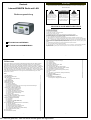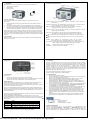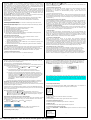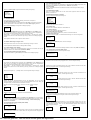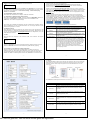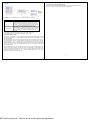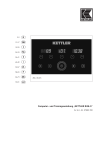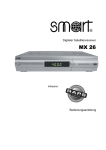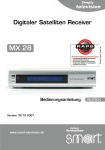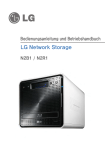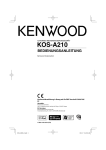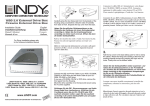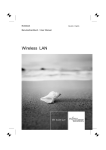Download CLINT BT-1506_BT-H1503 Deutsch
Transcript
ACHTUNG Deutsch UM BRAND- ODER STROMSCHLAGGEFAHR ZU VERMEIDEN, NUR PASSENDE VERLÄNGERUNGSKABEL ODER VERTEILER VERWENDEN. DAS GERÄT VON REGEN ODER NÄSSE SCHÜTZEN. Internet/DAB/FM Radio mit LAN Bedienungsanleitung Das Blitzzeichen in einem ACHTUNG: UM DIE GEFAHR Das Ausrufezeichen in einem gleichseitigen Dreieck bedeutet VON STROMSCHLAG ZU gleichseitigen Dreieck elektrische Spannung im Inneren VERMEIDEN, GEHÄUSE NICHT verweist auf des Gerätes, die gefährliche ÖFFNEN. BITTE WENDEN SIE wichtige Hinweise betreffend Schläge verursachen kann SICH AUSSCHLIESSLICH AN Bedienung oder Wartung des IHREN FACHHÄNDLER. Gerätes . WICHTIGE SICHERHEITSHINWEISE 1.) Lesen Sie diese Anleitung durch. 2.) Verwahren Sie die Anleitung. 3.) Beachten Sie die Warnungen. 4.) Folgen Sie allen Instruktionen. 5.) Gerät nicht in der Nähe von Wasser benutzen. 6.) Reinigung nur mit trockenem Tuch. 7.) Lüftungsöffnungen stets frei halten. Gerät entsprechend den Anleitungen aufstellen. 8.) Gerät nicht in der Nähe von Wärmequellen (Heizkörper, Ofen, Heizlüfter usw.) aufstellen. 9.) Netzkabel schützen von Knicken, Treten, Quetschen, besonders an den Steckern. 10.) Nur vom Hersteller bestimmtes Zubehör verwenden. 11.) Während Gewitter oder bei längerer Ausserbetriebnahme des Gerätes, Netzkabel vom Stecker ziehen. 12.) Jede Reparatur soll von Fachpersonal ausgeführt werden. Dies kann nötig sein, wenn das Gerät beschädigt wurde, z. B. Kabelanschluss beschädigt, Flüssigkeit auf/in das Gerät gekommen ist, Gegenstände darauf fallen gelassen wurden, oder sonstige Betriebsstörungen aufgetreten sind. 13.) Das Gerät soll vom Spritzwasser geschützt werden und keine Flüssigkeitsbehälter (wie Vasen) darauf gestellt werden. 14.) Wandsteckdose nicht überlasten. Nur bestimmungsgemäße Stromquellen benutzen. 15.) Nur vom Hersteller bestimmte Ersatzteile verwenden. 16.) Das Gerät kann nur an der Wand befestigt werden, wenn auf dieses in der Beschreibung ausdrücklich hingewiesen wurde. 17.) Nach jede Wartung oder Reparatur soll das Fachpersonal den sicheren Betrieb des Gerätes prüfen. BT-H1503 Internet/FM Radio BT-H1506 Internet/DAB/FM Radio -1- -2- Willkommen Vielen Dank, dass Sie sich für das BT-H1503/1506 entschieden haben. Mit diesem Produkt haben Sie ein Höchstmaß an Klangqualität und Flexibilität erworben. Es ist speziell dafür entwickelt worden, Ihnen nahezu die gesamte Audiowelt unserer Zeit zugänglich zu machen. Genießen sie die Sendervielfalt des weltweiten Internets, entdecken Sie die neuen zusätzlichen Features des Digitalradios (DAB), hören Sie Audiostreams von Ihrem PC oder Laptop, oder entscheiden Sie sich für das herkömmliche Radioformat (FM). Egal in welche Ecke es Sie auf dieser Welt verschlagen hat, Sie benötigen nur einen Internetzugang, um Ihren Lieblingssender in der Heimat oder Radiostationen mit einer ganz bestimmten Musikrichtung (Jazz, Rock, Klassik, usw.) zu hören. Inhalt 1. LIEFERUMFANG 2. VOR DEM ERSTEN START 3. BT-H1503/1506 3.1 Vorderseite (Bedienelemente). 3.2 Rückseite 4. INBETRIEBNAHME 5. MENÜ-NAVIGATION 6. KURZANLEITUNG 6.1 Assistent (Wizard): 6.2 Manuelle Konfiguration 6.3 Anzeigen der automatisch bzw. manuell vorgenommenen Einstellungen 6.4 Bedienung des BT-H1503/1506 7. DATUM UND UHRZEIT EINSTELLEN 7.1 Manuelle Datum-/Zeiteinstellung: 7.2 Uhrzeiteinstellung (Set Clock): 7.3 Einstellen des Datums (Set Clock): 7.4 Automatisches Einstellen (Auto Update): 7.5 Umstellen 12/24 Stundenanzeige: 7.6 Sleep-Funktion: 7.7 Einstellen der Weckfunktion: 8. EINSTELLUNGEN FÜR DEN „MUSIC PLAYER“: 8.1 Verwendung als Musicplayer: 9. DAS HAUPTMENÜ (MAIN MENU) 9.1 Internetradio 9.2 Musicplayer 9.3 Digitalradio (DAB) (BT-H1506 nur) 9.4 FM-Modus (FM) 10. SYSTEMEINSTELLUNGEN (SCHRITT FÜR SCHRITT) 10.1 Assistent (Wizard) 10.2 PC-Einstellungen (PC settings) 10.3 Aktuelle Einstellungen anzeigen lassen 10.3.1 Aktive Adapter (Active adapter). 10.3.2 Verwendete Geräterkennung (MAC address) 10.3.3 Netzwerkprotokoll (DHCP) 10.3.4 PC settings 10.3.5 Netzwerkname (SSID) 5 5 5 6 7 7 7 8 8 10 10 10 10 10 11 11 11 11 11 11 11 12 12 12 12 12 12 12 13 13 13 13 14 14 14 14 10.4 Netzwerkeinstellungen (IP settings) 10.4.1 IP-Adresse 10.4.2 Subnet mask 10.4.3 Gateway address 10.4.4 Primary DNS / Secondary DNS 10.5 Manuelle Einstellungen 10.5.1 Netzprotokoll ist aktiviert (DHCP enable) 10.5.2 Netzwerkprotokoll ausgeschaltet (DHCP disable) 10.6 Uhrzeit/Datum einstellen (Time Setup) 10.7 Rücksetzen zur Werkseinstellung (Factory Reset) 10.8 Software upgrade 10.9 Info 10.9.1 Einrichten von Senderlisten (Lieblingssenderlisten) 11. INTERNET RADIO 12. DAB RADIO( ( BT-H1506 nur) ) 13. FM RADIO 14. SPEICHERTASTEN (PRESETS): 14.1 Anzeigen der abgespeicherten Sender -3- Mit FinePrint gedruckt - bitte bei www.context-gmbh.de registrieren. -4- 14 14 14 14 14 14 15 15 17 17 17 17 18 18 21 22 22 23 1 . Lieferumfang 3.1 Vorderseite (Bedienelemente) Bitte vergewissern Sie sich, dass folgende Teile in der Verpackung enthalten sind: 1 2 3 Internetradio BT- 1503/1506 Steckernetzteil Betriebsanleitung 2. Vor dem ersten Start Bevor Sie Ihr Internetradio nutzen können, benötigen Sie noch folgenden Dinge und Einstellungen: Einen Breitband Internetzugang (LAN), wie üblich über ein DSL-Modem mit Router bzw. Switch Oder einen schnurlosen privaten Internetzugang (WLAN)über einen Router/Switch Falls Ihr schnurloses Netzwerk mit einem Sicherheitsstandart gesichert ist, WEP (Wired EquivalentPrivacy) oder WPA (Wi-Fi Protected Access), müssen Sie Ihr Radio mit dem entsprechenden Code konfigurieren, damit man es mit dem Netzwerk verbinden kann. Abhängig von Ihrem schnurlosen Netzwerk, sowie der räumlichen Umgebung, sind Distanzen zwischen WLAN Router- Antenne und Radio von bis zu 50m oder evtl. auch mehr erreichbar. Achten Sie darauf, dass alle benötigten Systeme Ihres Netzwerks eingeschaltet sind, bzw. alle Verbindungen (z.B. bei LAN-Betrieb) gegeben sind, bevor Sie mit der Konfiguration des Radios beginnen. 3. BT-H1503/1506 Bitte nehmen Sie sich etwas Zeit, um sich mit den Baugruppen und Ihren Bedienelementen etwas vertraut zu machen. (Hochtaste) Lautstärke: Drehen am Lautstärkeregler variiert die Lautstärke, Drücken aktiviert die Stummschaltung TUNE-Knopf: Durch Drehen des TUNE-Knopfes navigieren Sie durch die einzelnen Menüs. Drücken bestätigt die zuvor vorgenommene Einstellung. MENU-Taste: Drücken Sie die Menü-Taste, öffnet sich eine Auswahl an Untermenüs, abhängig vom Modus in dem Sie sich gerade befinden. INFO-Taste: Drücken Sie die INFO-Taste, erhalten Sie erweiterte Informationen über den Modus in dem Sie sich befinden. SHIFT-Taste: Ist vergleichbar mit der Hoch-Taste einer Computertastatur. Beispiel: Die Speichertasten 1-4 wechseln bei gedrückter SHIFT-Taste zur Ebene 5-8. : Durch Drücken dieser Pfeil-Taste gelangen Sie einen Punkt, bzw. eine Ebene im Menü zurück. : Durch Drücken dieser Pfeil-Taste gelangen Sie einen Punkt, bzw. eine Ebene im Menü vorwärts SOURCE: Durch Betätigen der Auswahl-Taste, wählen Sie den Modus. (Internetradio, Music-Player, Digitalradio [DAB]( nur BT-H1506) und FM. Speichertasten: Durch Drücken einer Speichertaste können Sie ihr in einem Modus (Internet Radio, DAB oder FM) einen favorisierten Sender/Station zuweisen. POWER: EARPHONE: Mit dieser Taste schalten Sie Ihr Gerät ein oder aus. Stereo-Ausgang für Stereo-Kopfhörer -5- 3.2 Rückseite -6- 6. Kurzanleitung Bevor Sie die Radiovielfalt des Internets nutzen können, müssen Sie dazu eine Verbindung herstellen. Verwenden Sie hierzu den Verbindungsassistenten (Wizard). Falls Sie über keinen WLAN-Router verfügen, müssen Sie eine Netzwerk-Kabelverbindung zu einem Netzwerkrouter herstellen. Starten Sie jetzt den Assistenten (Wizard), er registriert schon nach wenigen Sekunden automatisch ob, und welche Verbindungen zum Internet möglich sind. Falls Ihr Netzwerk geschützt ist, können Sie mit Hilfe des Verbindungsassistenten oder über andere Untermenüs des Internet-Setup-Menü auch diese Einstellungen vornehmen. Sie haben die Möglichkeit Einstellungen jeder Zeit zu ändern. Das Internet-Setup-Menü besteht aus folgenden Untermenüs: LAN-Anschluss Bassreflexrohr Stereo-Ausgang (2 x Chinch) Wizard, PC Settings, View Settings und Manual Settings. z.B.: zu einem Verstärker 4. Inbetriebnahme Erste Schritte: 1 Plazieren Sie das Gerät auf einer ebenen, rutschfesten Fläche. Falls Sie Ihr Radio über eine Kabelverbindung bzw. eine kabellose Verbindung betreiben möchten, lesen Sie Kapitel 6. Konfiguration des 1503/1506 fürs Internet. 5. Menü-Navigation Schalten Sie Ihr Radio mit Power (Ein/Aus) ein. Zur Navigation durch die einzelnen Menüs benutzen Sie bitte die Pfeil-Tasten. Die Auswahl in einem Menü treffen Sie mit dem TUNE-Knopf und bestätigen Sie mit der Enter-Funktion des TUNE-Knopfes. Dieses Vorgehen gilt generell für alle Menüs und deren Ebenen. Um aus einem Wiedergabemode (Internet Radio, Music-Player, DAB oder FM) wieder in das Hauptmenü zu gelangen drücken Sie die Pfeiltaste„links“ und treffen dann wieder Ihre Auswahl mit dem TUNE-Knopf. Für einen schnellen Wechsel des Wiedergabemodus drücken Sie die Auswahltaste SOURCE Wenn Sie während der Wiedergabe den Menü-Knopf betätigen, werden Ihnen die Menü-Punkte des jeweiligen Modus im Display angezeigt. 6.1 Assistent (Wizard): 1 Wählen Sie den Assistenten (Wizard). 2 Nun wird automatisch nach einem möglichen Netzwerkzugang (LAN-bzw. WLAN-Router) gesucht und das Resultat im Display angezeigt. 3 Wählen Sie mit dem TUNE-Knopf den Netzwerkzugang (SSID) den Sie verwenden möchten und bestätigen dieses mit Drücken. Alternativ haben Sie weitere Auswahlmöglichkeiten. „Rescan” wiederholt den Suchlauf, mit „wired” aktiviert eine Netzwerkverbindung per Kabel und mit „manual config” können Sie alle Einstellungen manuell vornehmen (Achtung nur für Experten). 4 Wenn Ihr Netzwerk über keinen Sicherheitsschutz verfügt werden jetzt folgende Hinweise im Display angezeigt – “Please wait Connecting”, “Please wait Acquiring address” und “Connected”. Nun ist Ihr Radio mit dem Internet verbunden. 5 Hat Ihr Netzwerk eine Verschlüsselung, werden Sie über das Display aufgefordert einen oder mehrere Schlüsselcodes bzw. Passwörter einzugeben. Die Einzelheiten des Verschlüsselungssystems werden jetzt mit dem Router aufeinander abgestimmt. Der Verschlüsselungsstandart (WEP, Open, WPA oder WPA2) wird automatisch erkannt. 6 Passworteingabe: Drehen Sie den TUNE-Knopf für die verschiedenen Zeichen und Ziffern auszuwählen. Mit den Pfeiltasten können Sie den blinkenden Curser im Display bewegen. 7 Sollte der Assistent (Wizard) Ihr Radio nicht erfolgreich mit dem Netzwerk verbinden, führen Sie bitte einen Systemreset durch und starten dann den Assistenten erneut. Das BT-H1503/1506 BT-H1506 verfügt über einige Eigenschaften, die erst ihre volle Funktionsfähigkeit erreichen, nach dem Sie diese eingerichtet bzw. auf die Anforderungen Ihres Netzzuganges/Netzwerkes abgestimmt haben. Diese Einstellungen finden Sie im Hauptmenü System-Setup. Einstellungen Internet setup Time setup Software upgrade Factory reset Resultat Mit TUNE-Knopf bestätigen und Sie gelangen in die Untermenüs für die Internet-Einstellungen Mit TUNE-Knopf bestätigen und Sie gelangen in die Untermenüs für Datum/Uhrzeit/Wecker Mit TUNE-Knopf bestätigen und Sie aktivieren den Assistenten um neue Software zu installieren Mit TUNE-Knopf bestätigen und Ihr Radio wird auf die Werkseinstellungen zurückgesetzt Im Kapitel 12 sind diese Einstellungen noch einmal detailliert beschrieben. Zur Eingabe des Passwortes: Das “<” Symbol = löscht letztes Zeichen Das “ ” Symbol = Bestätigen (Enter) Das “C” Symbol = macht die Eingabe rückgängig 6.2 Manuelle Konfiguration Erfahrene Netzwerkbenutzer können die WiFi (WLAN)- und LAN-Einstellungen selbst vornehmen, indem sie System Setup Internet Setup Manual Settings auswählen. Hier haben Sie die Möglichkeit das Radio für Ihr Netzwerk manuell zu konfigurieren. Wählen Sie zwischen Kabelnetzwerk oder kabelloses Netzwerk und aktivieren Sie bei Bedarf das -7- Mit FinePrint gedruckt - bitte bei www.context-gmbh.de registrieren. -8- Netzprotokoll (DHCP) für die automatische, dynamische Zuweisung einer IP-Adresse. In privaten Netzwerken ist meist die automatische DHCP Zuweisung aktiviert, während Firmennetzwerke oft mit fest zugeteilten Adressen arbeiten. In diesem Fall erfahren Sie die Daten, die Sie für die manuelle Konfiguration benötigen, bei Ihrem Netzwerkadministrator bzw. bei demjenigen, der Ihnen den Netzwerkzugang eingerichtet hat. Tragen Sie unter Punkt SSID den Namen Ihres Netzwerkes ein. Jetzt könne Sie zwischen den üblichen Verschlüsselungsstandards (WEP, Open, WPA oder WPA2) auswählen. Im Anschluss wählen Sie zwischen „offen“ und „PSK“ (Pre-Shared-Key = vorher vereinbarter Schlüssel). PSK ist ein symmetrisches Verfahren und muss bei dieser Einstellung beiden Seiten bekannt sein. Danach geben Sie den Sicherheitscode bzw. Passwort ein und bestätigen dieses durch Drücken des TUNE-Knopfes. Im Display erscheint jetzt: “Please wait Connecting”,“Please wait Acquiring address” und “Connected”. Nachdem die Verbindung hergestellt wurde, wechselt das Display in den Internetradio-Modus. Möchten Sie die IP-Adresse usw. manuell einstellen oder ändern, können Sie dies im Menü “Internet-Setting“ vornehmen. In diesem Menü haben Sie folgende Änderungs-bzw. Eingabemöglichkeiten: IP-Adresse, Subnetzmaske, Gateway-Adresse, Primäre DNS, Sekundäre DNS. 6.3 Anzeigen der automatisch bzw. manuell vorgenommenen Einstellungen In dem Menü “View Settings” können Sie sich alle Einstellungen, die vorgenommen wurden, anzeigen lassen. Folgende Menü-Punkte (aktive Adapter und Einstellungen) werden hier angezeigt: Schnurloses Netzwerk oder verkabeltes Netzwerk (WLAN or Wired) Verwendete Gerätekennung (Radio ID / MAC-Address) Verwendeter Netzwerkname (SSID) Netzwerkprotokoll (DHCP) aktiviert oder nicht aktiviert Passwort oder Benutzername (PC-Settings) IP-Einstellungen (zeigt die verwendete IP-Adresse, Subnet-Maske, Gateway-Adresse, primäre DNS und sekundäre DNS im Display an). 6.4 Bedienung des BT-H1503/1506 Nach jedem Einschalten startet das Radio im zuletzt verwendeten Modus. Um einen anderen Dienst zu nutzen, gehen Sie wie folgt vor. 1 Drücken Sie die Menütaste auf der Frontseite, um sich die Untermenüpunkte des aktuellen Modus anzeigen zu lassen. 2 Wählen Sie das Main Menu mit dem TUNE-Knopf, um ins Hauptmenü zu gelangen und bestätigen Sie mit einem Druck. 3 Mit dem TUNE-Knopf können Sie jetzt wieder jeden gewünschten Modus auswählen. 7. Datum und Uhrzeit einstellen Wenn dem Gerät die Stromzufuhr unterbrochen wurde, werden Datum und Uhrzeit automatisch auf „0“ gesetzt und muss neu eingestellt werden. Eine einfache Art der Einstellung ist im DAB-Modus möglich, denn DAB Sender übertragen die Zeitinformationen. Wählen Sie einen DAB-Sender aus, gehen Sie dann ins Menü „TIME SETUP“ und wählen “auto update”. 7.1 Manuelle Datum-/Zeiteinstellung: So gelangen Sie ins Untermenü für die Uhr- und Kalendereinstellungen: MAIN MENU SYSTEM SETUP 7.2 Uhrzeiteinstellung (Set Clock): Gehen Sie in das Untermenü „SET CLOCK“. Stellen Sie mit dem TUNE-Knopf die richtige Stundenziffer ein und betätigen Sie die Pfeiltaste „rechts“ um mit dem Cursor zur Minutenanzeige zu wechseln. Die Minuteneinstellung erfolgt in gleicher Weise wie die Stundeneinstellung. 7.3 Einstellen des Datums (Set Clock): Gehen Sie in das Untermenü „SET CLOCK“. Stellen Sie mit dem TUNE-Knopf das richtige Jahr ein und betätigen Sie die Pfeiltaste „rechts“ um mit dem Cursor zur Monatsanzeige zu wechseln. Das Einstellen der Monatsanzeige und des Kalendertages erfolgt in gleicher Weise wie bei der Jahreseinstellung. 7.4 Automatisches Einstellen (Auto Update): Manche DAB-Sender übertragen zusätzlich zum digitalisierten Audiosignal noch eine Reihe von weiteren Datenpaketen. Hierzu gehört meistens auch Datum und Uhrzeit in digitaler Form, d.h. Sie wählen das Untermenü „AUTO UPDATE“ und bestätigen hier „auto update from DAB“. Sobald Sie in der nächsten Zeit in den Modus DAB einen Radiosender hören, der das entsprechende Datenpaket überträgt, werden die Uhr und der Kalender automatisch eingestellt. 7.5 Umstellen 12/24 Stundenanzeige: Während sich in Deutschland die 24-Stundenanzeige bei Uhren mit Digitalanzeige eingebürgert hat, wird in manchen Ländern die 12-Stunden-Anzeige bevorzugt wird. Im Untermenü „SET 12/24 Hour” können Sie die Anzeigeform nach Belieben ändern. 7.6 Sleep-Funktion: So wie die meisten höherwertigen Unterhaltungsgeräte, hat auch Ihr BT-H1503/1506 eine Sleep-Funktion. Bei dieser Einstellung können Sie bei schöner Musik einschlafen, und Ihr Gerät schaltet sich nach einiger Zeit automatisch ab. Wählen Sie im Untermenü „SLEEP“ und stellen Sie mit dem TUNE-Knopf die gewünschte Minutenzahl ein und bestätigen Sie das. Wenn Sie das Radio wieder einschalten, ist die Sleep-Funktion wieder deaktiviert. 7.7 Einstellen der Weckfunktion: Wählen Sie das Untermenü „Alarms“. Es ist möglich, zwei voneinander unabhängige Weckzeiten einzustellen (Alarm 1 / Alarm 2). Wählen Sie eine Weckzeit mit dem TUNE-Knopf aus bestätigen diese und stellen jetzt die Weckzeit ein. Die Weckfunktion müssen Sie nun noch mit „on“ in diesem Unterprogramm aktivieren. Weiterhin können Sie sich für einen zuletzt gehörten Sender in einem Modus (FM, DAB, Internetradio) bzw. für einen gespeicherten Sender (Presets) oder den Summer (Buzzer) mit einer von Ihnen gewünschten Lautstärke entscheiden. Nachdem Sie alle Einstellungen vorgenommen haben bestätigen Sie diese mit „Save“. 8. Einstellungen für den „music player“: Sie können auch Musikdateien mit Ihrem Gerät abspielen, die Sie auf einem PC in Ihrem Netzwerk abgespeichert haben und in einem für andere im Netzwerk freigegebenem Ordner abgelegt haben. Bei nicht allgemein freigegebenen Windows-Ordnern müssen ggf. noch Speicherstelle, Benutzernamen, Passwort und etwaige Domäneneinstellungen konfiguriert werden (nur für Spezialisten zu empfehlen). Unsere Empfehlung: Speichern Sie Musik als MP3 Dateien in einem für alle Benutzer freigegebenem Ordner und prüfen Sie mit einem anderen -9- - 10 - Computer, ob Sie einwandfreien Zugriff auf die Musikdateien über das Netz haben, bevor Sie evtl. die Konfiguration am Internetradio ändern! Voraussetzungen zur Domain/Arbeitsgruppen-Einstellung am PC. Die Domänenkonfiguration und die Arbeitsgruppeneinstellungen für das Netzwerk finden Sie in der Windows XP Systemsteuerung: Suchen Sie vom Startmenü aus Einstellungen Klicken Sie auf das Feld Computername. Nun bekommen Sie ein Fenster mit Angaben zu einer Domänen-oder Arbeitsgruppenzugehörigkeit und den Namen Ihres Computers im Netzwerk. Sollte Ihr PC noch keiner Domäne oder Arbeitsgruppe angehören, müssen Sie mindestens einer Arbeitsgruppe beitreten, damit Ihr Computer im Netzwerk erreicht werden kann. Klicken Sie auf Ändern und geben Sie einen Domänennamen oder Arbeitsgruppennamen an. Hinweis: Private und kleinere Firmennetzwerke haben normalerweise keinen Domänencontroller, sondern gehören einer einfachen Arbeitsgruppe an. Windows verwendet meist den Arbeitsgruppennamen MSHEIMNETZ. Systemsteuerung Wählen Sie im Hauptmenü Music player aus. Mit Ihrem Radio haben Sie jetzt Zugang zu den Rechnern und deren Ordnern die in der Arbeitsgruppe für Sie freigegeben sind. Wählen sie Brows um sich durch die Ordnerstruktur zu bewegen und mit Hilfe des TUNE- Knopfes und den Pfeiltasten nach Musikdateien zu suchen und auszuwählen. System. Es kann sein, dass ein Neustart des PC nach diesen Einstellungen notwendig ist. Dateifreigabe mit Freigabenamen und ggf. Passwort am PC einrichten (falls noch nicht existiert). Auf jedem PC, von dem das Internetradio Musik abspielen soll, muss ein freigegebener Ordner eingerichtet sein. Im einfachsten Fall (z.B. Windows XP Home) verwendet man eine einfache Freigabe ohne Passwort. Sollten Sie jedoch ein zusätzliches Passwort vergeben (nicht bei allen WINDOWS Versionen möglich!), dann muss dieses bei allen beteiligten Rechnern gleich sein, denn das Internet Radio kann nur ein Passwort benutzen. So wird ein Ordner an einem PC freigegeben: Navigieren Sie über den Arbeitsplatz zu dem gewünschten Ordner mit Ihren Musikstücken. Klicken Sie mit der rechten Maustaste auf den Ordner und wählen Sie Freigabe und Sicherheit Klicken Sie auf Ordner im Netzwerk freigeben und geben Sie einen Freigabenamen für den Ordner ein. Freigabename und Passwort speichern am BT-H1503/1506 Falls Ihr Radio die erforderlichen Einstellungen für den Music player nicht automatisch vornimmt, müssen Sie noch einen Freigabenamen und ggf. ein Passwort abspeichern. Rufen Sie hierzu vom Hauptmenü aus Main menu System setup Internet setup Im Display erscheint folgende Anzeige: TIME SETUP Weitere Einstellmöglichkeiten in diesem Menü: SET CLOCK, SET DATE, AUTO UPDATE, SET 12/24 Hour, SLEEP oder ALARM PC-settings auf. Note for Windows VISTA: Users have to turn on the Guest account via manage user accounts in the control panel in VISTA, then add access to either ‘Everyone’ or ‘Guest’ on the shared drive. They could create a new account for the internet radio, with a password , if they are concerned about security. The Guest account has no password by default, so the Wi-Fi radio will connect to it from its factory default settings 9. Das Hauptmenü (Main Menu) Benutzen Sie die Navigationstaste (Pfeil) “links” und den TUNE- Knopf um ins Hauptmenü zu gelangen. Durch eine Bestätigung öffnen sich folgenden Untermenüpunkte. Internet radio Music player DAB (1506) FM (1506) System setup Info 9.1 Internet radio Der Punkt Internetradio ist auf Seite 18 ausführlich beschrieben 9.2 Music player Für die Beschreibung des Music players gehen Sie bitte zurück zu Kapitel 12. 9.3 Digitalradio (DAB)(BT-H1506 only) Für die Beschreibung des DAB-Modus gehen Sie bitte zu Kapitel 21. 9.4 FM-Modus (FM) Für die Beschreibung des FM- Modus gehen Sie bitte zu Kapitel 22. Geben Sie jetzt mit den Pfeiltasten und TUNE unter – User – den Freigabenamen ein. Entsprechend müssen Sie bei der Eingabe eines Passwortes verfahren. 10. Systemeinstellungen (Schritt für Schritt) Gehen Sie ins “MAIN MENU SYSTEM SETUP” folgende Untermenüs sind dann im Display zu sehen. 8.1 Verwendung als Music player: Internet setup - 11 - Time setup Fatory reset Software upgrade Mit FinePrint gedruckt - bitte bei www.context-gmbh.de registrieren. - 12 - 10.3.3 Netzwerkprotokoll (DHCP) Zeigt an ob die Funktion des automatischen Netzwerkprotokolls DHCP eingeschaltet oder ausgeschaltet ist (Enabled = eingeschaltet oder disabled= ausgeschaltet). Wählen Sie „Internet setup“, folgende Untermenüs werden jetzt angezeigt. 10.3.4 PC settings Zeigt an, welcher Benutzername oder welches Passwort für die Nutzung des Music players verwendet wird. 10.3.5 Netzwerkname (SSID) Zeigt an in welchem Netzwerk Sie sich mit Ihrem Radio eingebucht haben bzw. welchen Namen Ihr Netzwerk hat. Wizard PC settins View settings Manual settings 10.4 Netzwerkeinstellungen (IP settings) Zeigt Ihnen sämtliche Netzwerkeinstellungen an: >IP address 10.1 Assistent (Wizard) Für die Beschreibung des Assistenten (Wizard) gehen Sie bitte zu Kapitel 6.1. 10.2 PC-Einstellungen (PC settings) Diese Einstellung wird benötigt, um Freigabenamen (User name) und Passwort einzugeben. Diese Angaben werden in den meisten Fällen für den Modus “Music player” gebraucht. Bei der Wahl “PC-settings“ wird folgendes im Display angezeigt: Subnet mask Gateway address Primary DNS Secondary DNS 10.4.1 IP addresse Zeigt Ihnen die verwendete IP-Adresse an. 10.4.2 Subnet mask Zeigt Ihnen die verwendete Adresse der Subnet-Maske an. >User name Password Zur Eingabe des Freigabenamen verwenden Sie die Pfeiltasten und den TUNE-Knopf. Es lassen sich so auch Symbole und Spezialzeichen eingeben. Wenn Sie Ihren Freigabenamen bzw. Passwort korrekt eingegeben haben, müssen Sie dieses mit dem “Enter - Pfeil ↙ ”, der auch im Display angezeigt wird bestätigen. Korrigieren bzw. gesamte Eingabe löschen können Sie mit dem Zeichen (<) bzw. (C), welche auch im Display angezeigt werden. 10.4.3 Gateway address Zeigt Ihnen die verwendete Gateway-Adresse an. 10.4.4 Primary DNS / Secondary DNS Zeigt Ihnen die verwendeten Adressen für primäre- und sekundäre DNS an 10.5 Manuelle Einstellungen Benutzen Sie die diese Option, um die Netzwerkeinstellungen von Hand zu konfigurieren. >Wired Wireless Zur Eingabe des Passwortes wird in gleicher Weise verfahren. 10.3 Aktuelle Einstellungen anzeigen lassen Wenn Sie Schnurlos (Wireless) wählen, erscheint im Display: Diese Option können nutzen um sich die aktiven Einstellungen anzeigen zu lassen. >DHCP enable DHCP disable >Active adapter MAC address DHCP PC settings SSID IP settings 10.3.1 Aktive Adapter (Active adapter) Zeigt Ihnen an welche Form des Netzwerkzugangs zurzeit fürs Internetradio benutz wird. Kabelloses Netzwerk oder Kabelnetzwerk (WLAN oder WIRED). 10.3.2 Verwendete Gerätekennung (MAC address) Verwendete Gerätekennung (MAC-Address) Ihres Radios wird im Display angezeigt. Wählen Sie hier ob ein Netzprotokoll übertragen werden soll oder nicht (enable oder disable). 10.5.1 Netzprotokoll ist aktiviert (DHCP enable) Ist das Netzprotokoll aktiviert, erscheint folgende Anzeige: SSID 0123456789<C - 13 - - 14 - Nachdem Sie die letzte Zahl richtig eingegeben haben, erscheint folgende Anzeige. Zur Eingabe des Netzwerknamens verwenden Sie die Pfeiltasten und den TUNE- Knopf. Es lassen sich so auch Symbole und Spezialzeichen eingeben. Wenn Sie Ihren Freigabenamen bzw. Passwort korrekt eingegeben haben, müssen Sie dieses mit dem “Enter -Pfeil ↙ ”, der auch im Display angezeigt wird bestätigen. Korrigieren bzw. gesamte Eingabe löschen können Sie mit dem Zeichen (<) bzw. (C), welche auch im Display angezeigt werden. Verfahren Sie mit der Subnet-Maske genauso wie mit der IP-Adresse. Nachdem Sie die letzte Zahl richtig eingegeben haben, erscheint folgende Anzeige. Gateway address 0.0.0.0 Wenn Sie die Eingabe mit (↙ ) bestätigt haben, erscheint folgende Anzeige im Display: Verfahren Sie mit der Gateway-Adresse genauso wie mit der IP- Adresse. Nachdem Sie die letzte Zahl richtig eingegeben haben, erscheint folgende Anzeige. >Open Primary DNS WEP WPA WPA2 0.0.0.0 Wählen Sie jetzt den Sicherheitsstandart aus den vier Möglichkeiten aus, der bei Ihrem Computer-Netzwerk verwendet wird. Falls kein Sicherheitsstandard benutzt wird, wählen Sie bitte „open“ (offen) und das Radio wird automatisch verbunden. Verfahren Sie mit der primären DNS genauso wie mit der IP- Adresse. Nachdem Sie die letzte Zahl richtig eingegeben haben, erscheint folgende Anzeige. Secondary DNS 0.0.0.0 Nachdem Sie Ihre Wahl getroffen haben, bekommen eine der möglichen Anzeigen. WEP WPA WPA2 >Open >TKIP >TKIP PSK AES AES Verfahren Sie mit der sekundären DNS genauso wie mit der IP- Adresse. Nachdem Sie die letzte Zahl richtig eingegeben haben, erscheint folgende Anzeige. Key: 0123456789<C Wählen Sie jetzt das Format des verwendeten Sicherheitsschlüssels Geben Sie nun den Namen Ihres Netzwerks richtig mit allen eventuellen Sonder- und Leerzeichen ein und bestätigen Ihre Eingabe. Jetzt erscheint folgende Anzeige: Key: 0123456789<C >Open Geben Sie nun den Sicherheitsschlüssel mit TUNE und den Pfeiltasten wie zuvor beschrieben ein. Wenn alle von Ihnen gemachte Einstellungen und Schlüsseleingaben richtig waren, werden Sie folgende Anzeige bekommen – “Please wait Connecting”, “Please wait Acquiring address” und “Connected”. 10.5.2 Netzwerkprotokoll ausgeschaltet (DHCP disable) Das Display zeigt Ihnen nun: IP address WEP WPA WPA2 Wählen Sie jetzt den Sicherheitsstandard der in Ihrem Netzwerk verwendet wird. Falls kein Standard verwendet wurde, wählen Sie an dieser Stelle offen (open). Das Radio versucht jetzt, eine Verbindung aufzubauen. Wenn Sie den Netzwerkstandard gewählt haben erhalten Sie folgende mögliche Anzeigen: WEP 0.0.0.0 WPA WPA2 >Open >TKIP >TKIP PSK AES AES Drehen Sie so lange TUNE, bis die richtige Zahl vor dem Punkt steht und bestätigen dieses mit einem Druck darauf. Verfahren Sie in dieser Weise, bis die gesamte Adresse eingegeben ist. Subnet mask - 15 - 255.255.255.0 Mit FinePrint gedruckt - bitte bei www.context-gmbh.de registrieren. - 16 - Wählen Sie jetzt das Format des verwendeten Sicherheitsschlüssels Zugangsschlüssel, der Ihnen jetzt angezeigt wird. Auf der Internet Seite http://www.wifiradio-frontier.com/ können Sie mit Hilfe des Schlüssels einen so genannten Account einrichten und dort über Ihren PC Senderlisten erstellen, die Sie mit Ihrem Radio hören möchten. Key: 0123456789<C Geben Sie nun den Sicherheitsschlüssel mit TUNE und den Pfeiltasten wie zuvor beschrieben ein. Wenn alle von Ihnen gemachte Einstellungen und Schlüsseleingaben richtig waren, werden Sie folgende Anzeige bekommen – “Please wait Connecting”, “Please wait Acquiring address” und “Connected”. Sobald Sie sich bei http://www.wifiradio-frontier.com/ einmal einen Account eingerichtet haben, kann es sein, dass der bei der Anmeldung noch benutzte Zugangsschlüssel des Radios später regelmäßig automatisch geändert wird. Dies ist ein normaler Vorgang und es ist auch nicht nötig, deswegen einen neuen Account einzurichten oder Ihre Zugangsdaten zu ändern. 10.6 Uhrzeit/Datum einstellen (Time Setup) Das Einstellen der Uhrzeit/Datum ist in Kapitel 7 ausführlich beschrieben. 11. Internet Radio Sobald Sie Ihr Radio mit dem Internet verbunden haben, können Sie auch Internetradio empfangen. Wählen Sie im Haupt-Menü Internetradio. Ihnen werden im Internetradio jetzt mehrere Senderlisten angeboten, wie z.B.: “Region, Genre“. Für deutsche Radiosender wählen Sie bitte Region Europe Germany. Jetzt werden Ihnen alle Sender angezeigt, die mit Ihrem Radio empfangbar sind. Falls Sie sich schon einen Account eingerichtet haben und dort Senderlisten angelegt sind, verfügt Ihr Radio im Internetmodus zusätzlich auch über Senderlisten „My Favorites“ oder „My Added Stations“. 10.7 Rücksetzen zur Werkseinstellung (Factory Reset) Gehen Sie mit den Pfeiltasten und TUNE zurück ins Hauptmenü (MAIN MENU). Wählen Sie im Hauptmenü „Factory Reset“ und bestätigen Sie dieses mit einem Druck auf den TUNE-Knopf. Nun erhalten sie folgende Anzeige: Jetzt müssen Sie mit der Info-Taste bestätigen, dass Sie Ihr Gerät wirklich rücksetzen möchten. Nach der Bestätigung wird sich Ihr Radio ausschalten und nach wenigen Sekunden mit den Werkseinstellungen wieder neu starten. 10.8 Software upgrade Dieser Menupunkt verbindet das Radio über das Internet direkt mit dem Upgrade-Server des Chipsatzherstellers, um bei Bedarf neue Firmwareversionen einzuspielen. Bitte informieren Sie sich ggf. auf unserer Webseite www.hobbyradio.de/DAB über die Möglichkeiten, bevor Sie diesen Menüpunkt ansteuern. Der Modus Internetradio hat folgende Untermenüs: Name My favourites Stations Podcast 10.9 Info Gehen Sie über das Hauptmenü in das Untermenü „Info“, dann bekommen Sie folgende Anzeige: My Added stations >SW version Radio ID Wählen Sie „SW version“ um sich das verwendete Programm (Software) anzeigen zu lassen. Wählen Sie „Radio ID“ bekommen Sie die Gerätekennung (MAC-Adresse) angezeigt. Beschreibung Hier können Sie sich aus der Liste Ihrer Lieblingssender einen Radiosender auswählen. Lesen Sie hier zu bitte auch das Kapitel: 10.9.1 Einrichten von Senderlisten (Lieblingssenderlisten) Hier können Sie sich aus der Vielfalt des weltweiten Internetangebotes einen Sender, gelistet in „Region, Genre, most popular und new stations“, aussuchen. Podcasts (im Internet abgespeicherte Audio-Dateien) können nach demselben Prinzip wie die Internetsender ausgewählt und empfangen werden. Enthält eine von Ihnen veränderbare Liste von Sendern die nicht bei http://www.wifiradio-frontier.com/ registriert sind. Lesen Sie hier zu bitte auch das Kapitel: 10.9.1 Einrichten von Senderlisten (Lieblingssenderlisten). Es gibt (leider zurzeit noch) Internetsender in Deutschland, die einen anderen Übertragungsstandard benutzen als die offiziellen Internetradiostandards, die Ihr Radio empfangen kann. Manche Internetsender lassen sich auch bewusst nur mit PC’s und Webbrowser empfangen, wenn Sie die gleichzeitig mitlaufende Werbung oder Videoclips im Explorerfenster akzeptieren. Diese Sender können leider mit Ihrem Internetradio nicht empfangen werden. 10.9.1 Einrichten von Senderlisten (Lieblingssenderlisten) Wählen Sie über das Hauptmenü den Internetradio-Modus und wählen Sie dort einen beliebigen Sender aus. Jetzt betätigen Sie die Menütaste. Ihnen werden jetzt die Untermenüs des Internetradio-Modus angezeigt. Wählen Sie das Untermenü “Help”; dort werden „Get access “und „FAQ“ zur Auswahl angeboten. Wählen Sie „Get access“ und notieren Sie den - 17 - - 18 - 12. DAB Radio Den DAB-Radio-Modus „DAB“ erreichen Sie über das Hauptmenü. Wenn Sie zum ersten Mal DAB empfangen, führt das Gerät einen automatischen Suchlauf (Scan) durch. Mit Hilfe der Pfeiltasten und des TUNE- Knopfes navigieren Sie durch das DAB-Menü bzw. durch die Untermenüs. Der DAB-Modus enthält folgende Untermenüs und Funktionen: Name Service list Local scan Beschreibung Enthält alle empfangbaren Radiodienste der Region. Mit dieser Funktion führt das Radio einen Suchlauf für den lokalen Bereich Deutschland durch. Danach werden alle DAB-Radiosender, die an Ihrem Standort empfangen werden, angezeigt. Full scan Mit dieser Funktion führt das Radio einen vollständigen Suchlauf aller gebräuchlichen Frequenzen sowie alle gebräuchlichen Übertragungsformate durch. Manual tune Hier können Sie einzelne Kanalbereiche auswählen und sich die Empfangsfeldstärke der empfangenen Datenpakete anzeigen lassen. DRC Station order - 19 - Mit FinePrint gedruckt - bitte bei www.context-gmbh.de registrieren. Dynamic Range Control Sie haben die Auswahl die DAB-Senderliste alphanumerisch, nach Suchlaufliste oder nach Aktivität (Sender die nicht auf Sendung sind, werden ans Ende der Liste gesetzt) sortieren zu lassen. - 20 - 13. FM Radio 14.1 Anzeigen der abgespeicherten Sender Sie haben im Untermenü Time setup die Möglichkeit, sich die gespeicherten Sender anzeigen zu lassen. Lesen Sie hierzu Kapitel 7.1 und Kapitel 7.7. Main Menu Internet radio Music player DAB FM System Settings <rechts> FM context menu Search sensitivity <rechts>/<links> Stereo output Stop on Strong Signals only Playing Info <rechts>/<links> Stereo or Mono Mono Only Menu Im FM-Modus haben Sie folgende Untermenü Und Funktionen zu Auswahl: Name Scan setting Audio setting Beschreibung In dem Untermenü „Scan settings” können sie die Suchlaufeinstellungen vornehmen. „Strong signal“ und „all stations“ stehen zur Auswahl. Bei „strong signal” bleibt der Suchlauf nur bei sehr starken Radiosendern stehen, während er bei „all stations“ jedes empfangbare Signal registriert. Hier stellen Sie den Radioempfang von Stereo- auf Monoempfang um. Dieses kann manchmal bei Radiosendern, die nur mit geringerer Feldstärke empfangen werden, hilfreich sein, um trotzdem eine nahezu rauschfreie Wiedergabe zu erreichen. Im FM- Modus (FM) erreichen Sie durch Drehen des TUNE- Knopfes eine Frequenzabstimmung und durch Drücken starten Sie den Suchlauf. 14. Speichertasten (Presets): Ihnen stehen zum Speichern von Radiosendern in jedem Modus (Internetradio, DAB, und FM) jeweils 8 Speicherplätze zur Verfügung. Die Bedienung erfolgt über die Speichertasten 1-4 und die Hochtaste (Shift). Die Speichertasten sind immer dem jeweils eingestelltem Modus zugeordnet. Wenn Sie nun einen Speicherplatz mit einem zuvor eingestellten Sender belegen möchten, drücken Sie eine der Speichertasten 1 bis 4 ca. 2 Sekunden lang. Es erscheint nun im Display „preset stored“. Die Speichertaste ist nun mit dem gewünschten Sender belegt. Mit einem kurzen Tastendruck (kleiner 0,5sek) können Sie in diesem Wiedergabemodus den von Ihnen gespeicherten Sender immer wieder abrufen. Sind alle 4 Speichertasten in einem Modus belegt können Sie mit der Hochtaste (Shift) in eine weiter Speicherebene gelangen. Sie drücken „Shift“ und gleichzeitig eine Speichertaste. Die Tasten 1-4 haben jetzt die Funktion 5-8. Durch Drücken der Taste „Shift“ und mit einem kurzen Tastendruck (kleiner 0,5sek) können Sie in diesem Wiedergabemodus den von Ihnen gespeicherten Sender immer wieder abrufen. - 21 - Mit FinePrint gedruckt - bitte bei www.context-gmbh.de registrieren. - 22 -